玩游戏怎样才能电脑全屏 win10游戏全屏设置方法
更新时间:2024-04-17 16:46:26作者:xtyang
在玩游戏时,有时候我们希望能够将电脑屏幕调整为全屏模式,以获得更好的游戏体验,在Win10系统中,要实现游戏全屏设置并不复杂,只需要按照一定步骤进行操作即可。通过简单的设置,您可以轻松将游戏画面铺满整个屏幕,让您沉浸在游戏的世界中,享受更加震撼的视觉效果。接下来让我们一起来了解一下Win10系统下的游戏全屏设置方法吧。
具体步骤:
1.首先打开“微软小娜”输入regedit回车。
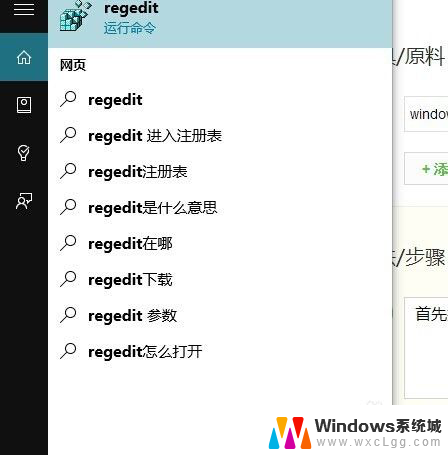
2.打开之后你会看到下面这个注册表。
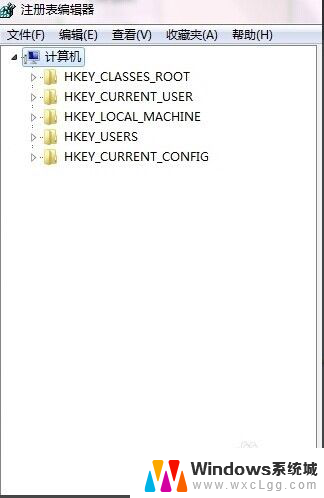
3.然后单击HKEY_LOCAL_MACHINE左边的小三角形符号。
顺序依次下来:HKEY_LOCAL_MACHINE\\SYSTEM\\CurrentControlSet\\Control\\GraphicsDrivers\\Configuration
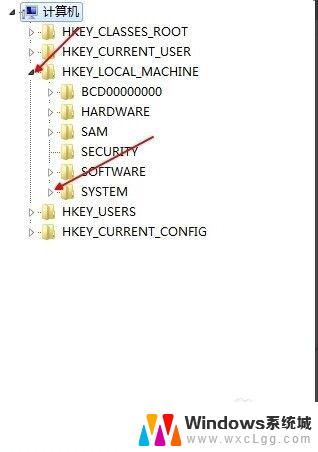
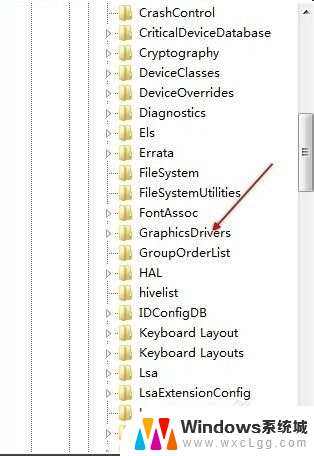
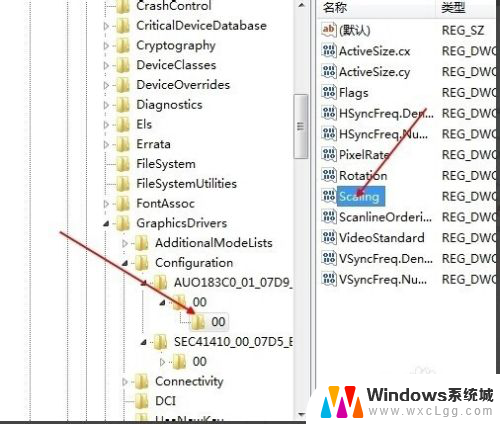
4.在“Configuration”下面可能有一个项,也可能有多个项。每个项下面都有子项“00\\00\\”,展开到此,在右边大格中可以发现有一项叫“Scaling”(意思“缩放比例”),双击它就可以修改它的值了,改成“3”确定即可,原值为4,接下来打开游戏,神奇的事情就会发生了。
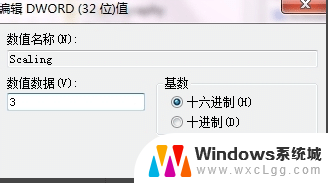
以上是如何使电脑全屏的全部内容,如果你遇到这种情况,你可以根据以上操作来解决,非常简单快速。
玩游戏怎样才能电脑全屏 win10游戏全屏设置方法相关教程
-
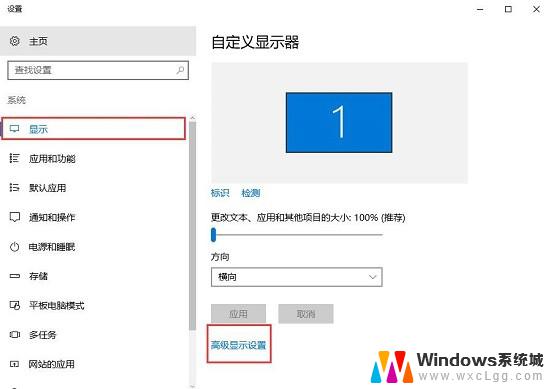 win10cf全屏怎么不是全屏显示 win10玩cf全屏设置方法
win10cf全屏怎么不是全屏显示 win10玩cf全屏设置方法2024-11-13
-
 cf怎么全屏win10 win10玩cf不能全屏问题解决方法
cf怎么全屏win10 win10玩cf不能全屏问题解决方法2024-10-06
-
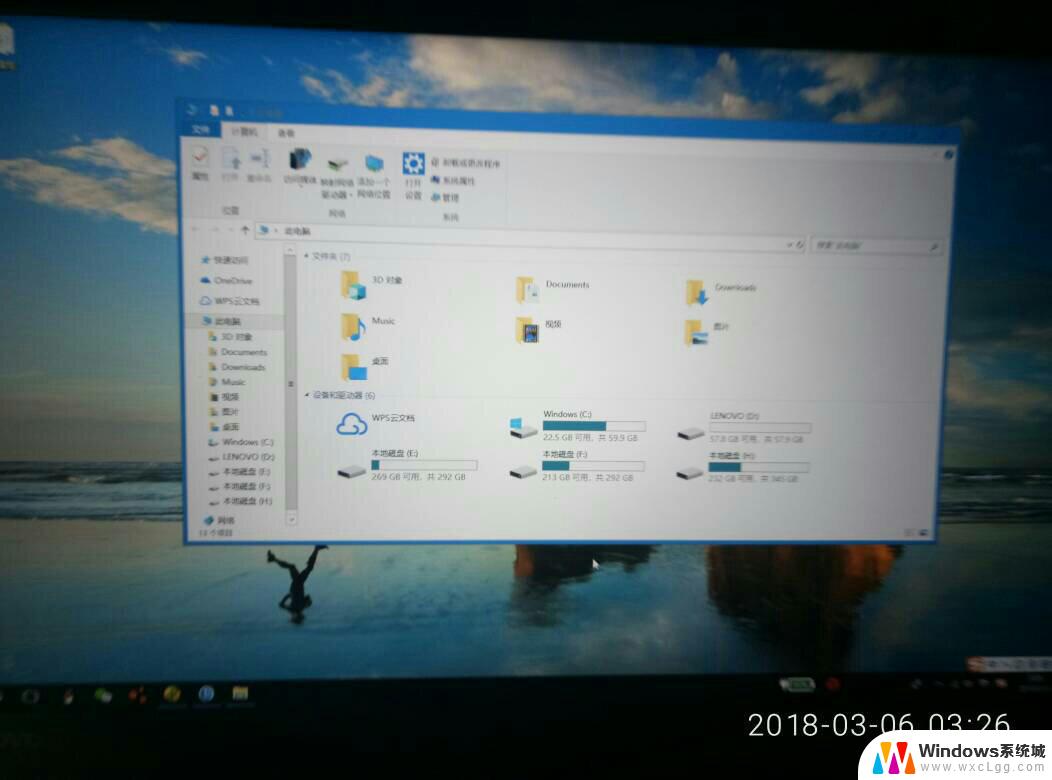 win10此电脑全屏 电脑屏幕全屏设置方法
win10此电脑全屏 电脑屏幕全屏设置方法2024-09-19
-
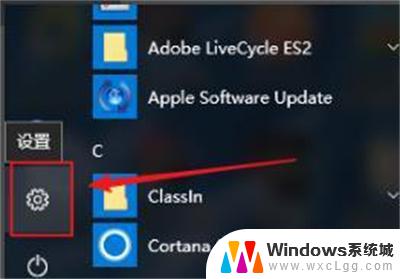 win10系统怎么设置缩放全屏 Windows10全屏缩放设置方法
win10系统怎么设置缩放全屏 Windows10全屏缩放设置方法2024-03-03
-
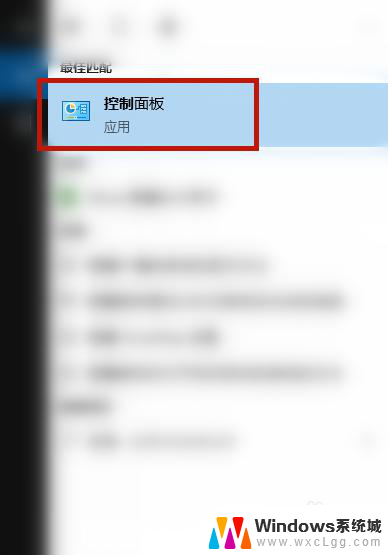 电脑屏幕显示不完整怎么设置 Win10屏幕显示不完全解决方法
电脑屏幕显示不完整怎么设置 Win10屏幕显示不完全解决方法2024-04-19
-
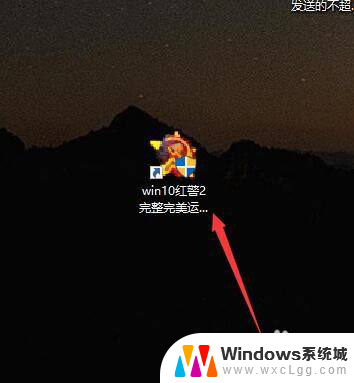 红警不全屏win10 win10系统玩红警2如何全屏
红警不全屏win10 win10系统玩红警2如何全屏2024-01-23
- 玩游戏如何全屏 win10游戏全屏切换快捷键
- 怎么样才能让锁屏壁纸变化 win10锁屏壁纸设置步骤
- win10游戏全屏设置 Win10游戏全屏显示问题解决
- 电脑中毒蓝屏了怎么办修复 win10蓝屏修复方法大全
- win10怎么更改子网掩码 Win10更改子网掩码步骤
- 声卡为啥没有声音 win10声卡驱动正常但无法播放声音怎么办
- win10 开机转圈圈 Win10开机一直转圈圈无法启动系统怎么办
- u盘做了系统盘以后怎么恢复 如何将win10系统U盘变回普通U盘
- 为什么机箱前面的耳机插孔没声音 Win10机箱前置耳机插孔无声音解决方法
- windows10桌面图标变白了怎么办 Win10桌面图标变成白色了怎么解决
win10系统教程推荐
- 1 win10需要重新激活怎么办 Windows10过期需要重新激活步骤
- 2 怎么把word图标放到桌面上 Win10如何将Microsoft Word添加到桌面
- 3 win10系统耳机没声音是什么原因 电脑耳机插入没有声音怎么办
- 4 win10怎么透明化任务栏 win10任务栏透明效果怎么调整
- 5 如何使用管理员身份运行cmd Win10管理员身份运行CMD命令提示符的方法
- 6 笔记本电脑连接2个显示器 Win10电脑如何分屏到两个显示器
- 7 window10怎么删除账户密码 Windows10删除管理员账户
- 8 window10下载游戏 笔记本怎么玩游戏
- 9 电脑扬声器不能调节音量大小 Win10系统音量调节功能无法使用
- 10 怎么去掉桌面上的图标 Windows10怎么删除桌面图标